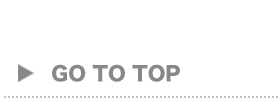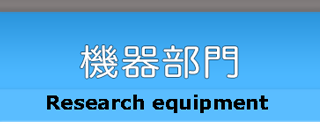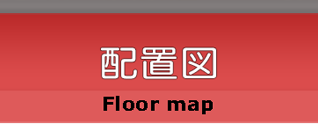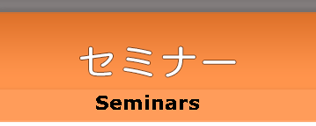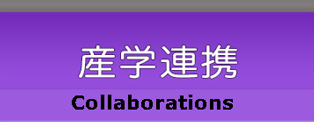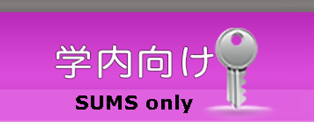令和6年度新規利用講習会(e-Learning講習)
実験実習支援センターでは、利用にあたり登録制を実施しており、登録の要件として新規利用講習会を受講していただくことになっております。。
令和6年4月17日に開催しました講習会を受講されていない方で、令和6年度より新規に実験実習支援センター機器部門の利用登録申請を希望される方は、e-Learning講習を受講していただきますようご案内いたします。
e-Learning講習を受講していただき利用登録が完了しましたら、次年度からは更新手続きのみで登録を継続していただけます。
以下の要領でe-Learning講習を受講し登録手続きをしてください。
受講期間 令和6年5月13日(月)9時〜
コースURL
登録方法
- Web Classにアクセスしe-Learningの2本の講習動画を視聴
- 講習動画の視聴後、「理解度チェックレポート」および「利用登録書」をダウンロード
- チェックレポートを作成、利用登録書を記入
- 解答済みチェックレポートおよび所属長承認済の利用登録書を、学内便または電子メールにて実験実習支援センターに提出
提出先アドレス:hqcrl@belle.shiga-med.ac.jp
- 「チェックレポート」と「利用登録書」の提出をもって利用登録の完了といたします。必要書類が揃っていない場合は受理できません。
- 「チェックレポート」の解答に不備がある場合は、折り返し連絡いたします。
WebClassの受講方法
- e-LearningのWebClassにアクセスする。(滋賀医大TOP > 在学生の方 / 教職員の方 > SUMS e-Learning)
- 『WebClass Login』をクリックし、ユーザーID(メールアドレスの@より前の部分)及びパスワードを入力する。
- 画面右側の『コースの追加』をクリックする。
- 『全学共通』の『実験実習支援センター機器部門令和6年度新規利用講習会』を選択、『コースの追加』を選択し『メンバーになる』をクリックする。
- 教材に表示される2本の講習動画を順にクリックして受講する。
- 理解度チェックレポート(WordまたはPDF)をダウンロードし解答する。
- 利用登録書(WordまたはPDF)をダウンロードし記入する。
- 解答済みチェックレポートと利用登録書を学内便または電子メールにて実験実習支援センターに提出する。
<学外からログインする方>
VPN接続用のアプリFortiClient VPNを使用してWebClassにアクセスする必要があります。
- FortiClientのインストール、および設定方法
滋賀医科大学TOP > 在学生の方 / 教職員の方 > VPNサービス - VPN経由でのWebClassへのアクセス方法
端末でFortiClientを起動してVPNにログイン後、滋賀医大TOP>在学生の方 / 教職員の方>SUMS e-LearningからWebClassにログインする。 - ログイン後、上記の「Web Classの受講方法」を実施してください。
講習テキストのダウンロード
注意事項
- 利用登録が完了しましたら・・・
実験実習支援センターの機器には、各々、予約方法や利用方法にルールがあります。
機器を初めて利用される場合は、講座等の先任者に操作方法を教わるのではなく、「必ず」その機器の担当職員に操作法・注意点を聞いてから利用してください。 - 講習会テキストには、実験室配置図や機器の利用負担金、担当者の連絡先等も掲載していますので、ダウンロードしていただき、実験実習支援センターを利用される際にご活用ください。
- 職員証による入退室管理を行っている実験室を利用される方は、利用登録を完了された後、講習会テキストに記載されている担当者に連絡し入室登録の手続きをしてください。
 前へ 前へ
|
先頭へ
|
Last Updated 2024/5/10